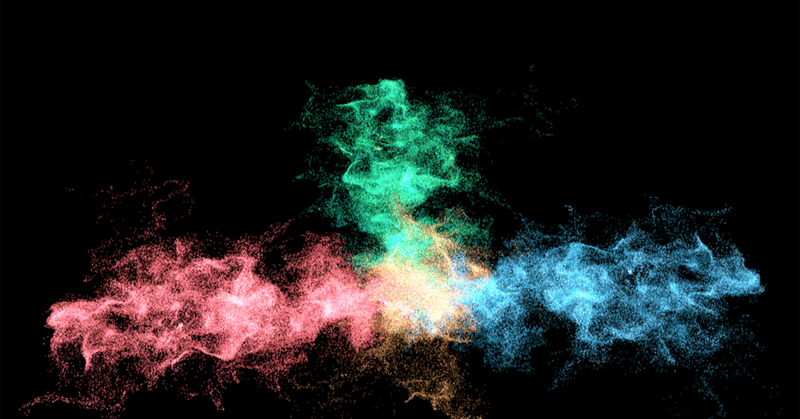
「Houdini」を使ったパーティクルエフェクトのご紹介2
こんにちは、PMAJ Developerのスージィです!
前回「Houdini」を使った簡単なパーティクルエフェクトを紹介しましたが、今回は更に、2つのパーティクエフェクトを紹介したいと思います。
1つ目は「Houdini」で簡単な「Pyro」を使って、煙の速度をパーティクルにコピーをします。2つ目のはキャラクターアニメーションでパーティクルを表示します。
A) 「Pyro」エフェクトでパーティクル
「Pyro」は「Houdini」のボリューム流体シミュレーションパッケージです。

1) 球体を作って、「Houdini」が提供している「Fireball」を入れます。
2) 「Pyro」のバウンダリーを変えたり、「Pyro」の方向を変えたりすると「Pyro」が下に落ちます。Close Boundariesをチェックすると 「Pyro」はバウンダリーの中にしか動きません。
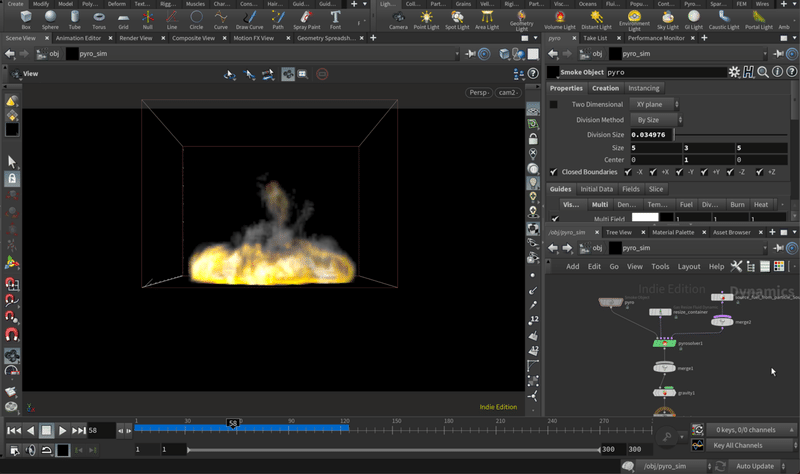
3) 「Pyro」の速度をパーティクルにコピーします。
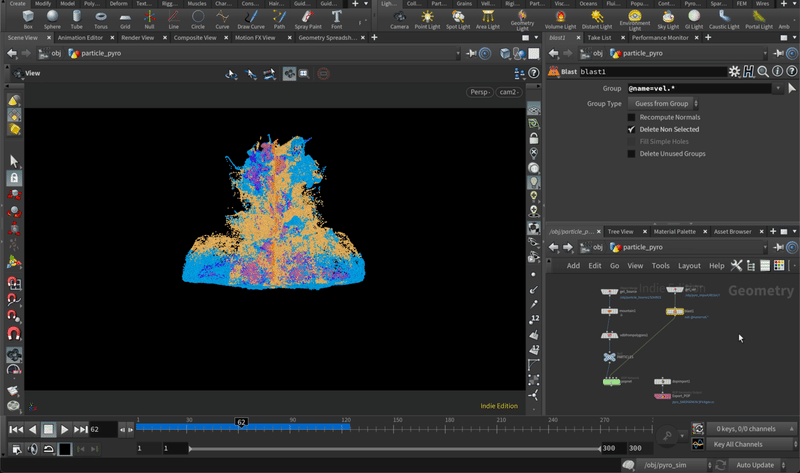
4) サイズと色を変えて、マテリアルを入れ、環境にライトを入れると綺麗な動きのパーティクルエフェクトになります。どんなボリュームを使っても、この方法で使えます。
B) キャラクターの動きでパーティクル

1) 今回はよく使われている「Mixamo」のキャラクターとアニメーションを使って、「Houdini」でパーティクルの表示をします。
「Mixamo」は、Adobeが提供している高品質な3Dキャラクターやアニメーションのライブラリです。色々なキャラクターやアニメーションがダウンロードでき、無料で自分のプロジェクトに使えます。
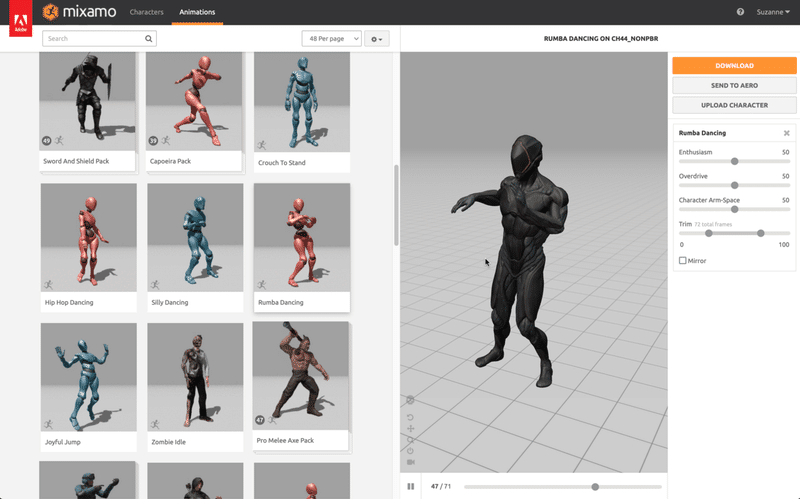
2) キャラクターとアニメーションを選んで、ダウンロードします。
3) ダウンロードしたfbxを「Houdini」で「agent」のノードを使って入れておきます。その中に「Mixamo」の動きを選択できます。
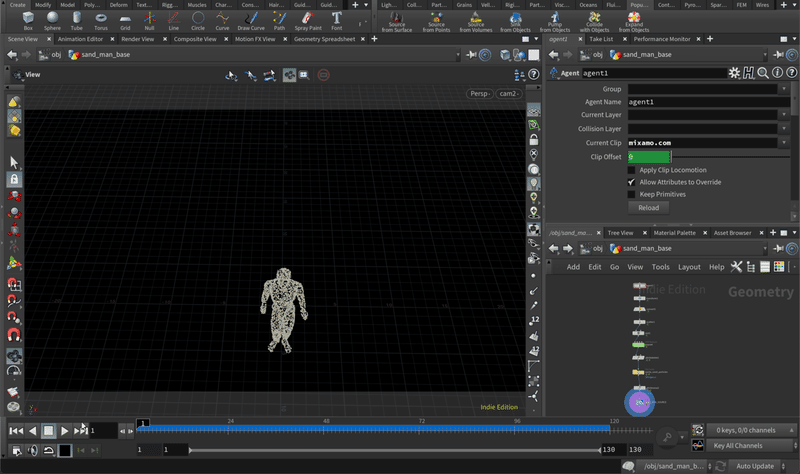
4) キャラクターの方向性、パーティクルの色やサイズを変更します。
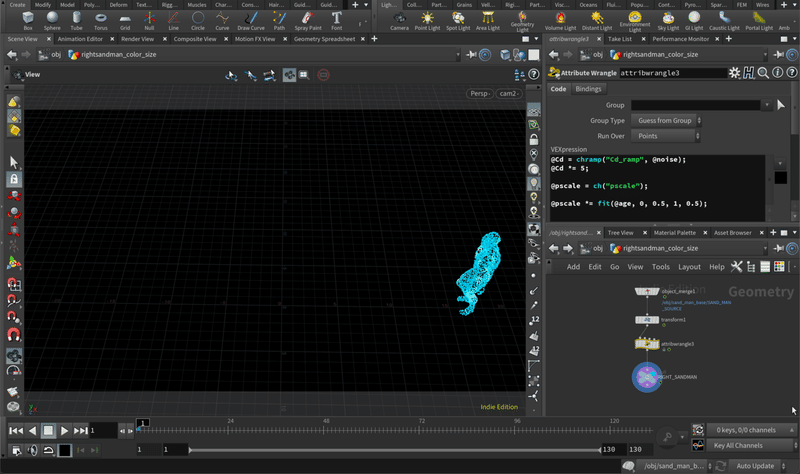
5) 最後は、右左と後方に配置した3つの歩くキャラクターが、真ん中でダンスをしているキャラクターに向かいます。全員がそろったら、キャラクターが消えていくアニメーションを作りました。
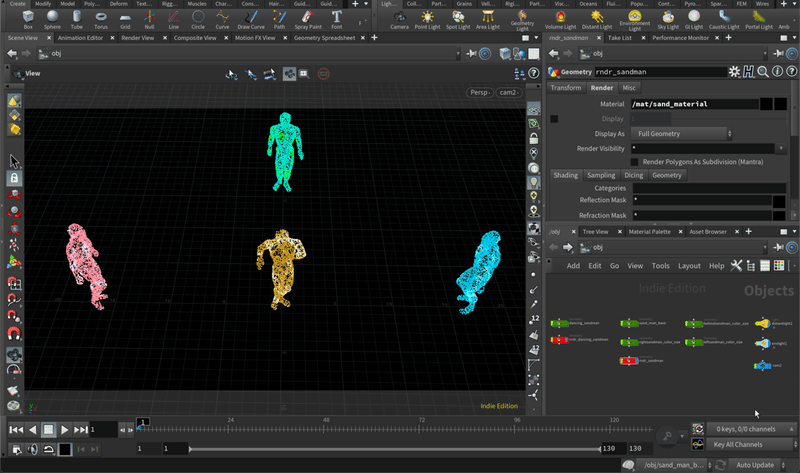
以上が、「Houdini」を使用した、パーティクルエフェクトの二つの例です。ぜひお試しください!
「Houdini」の参考サイト
https://www.sidefx.com/ja/
https://www.sidefx.com/learn/getting_started/
この記事が気に入ったらサポートをしてみませんか?
